ここでは、Android の Gmail アプリを使った Exchange での設定方法を説明します。
(2022.08.03現在)
※ Android OS バージョン12の AQUOS 携帯の画面を使って説明しています。
※ iOS用 の Gmail アプリは、対応していませんので設定できません。iOSの標準メーラー「メール」か、「Outlookアプリ」をインストールしてご利用ください。
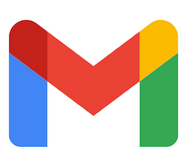 Gmailアプリの設定方法
Gmailアプリの設定方法
- ホーム画面の「設定」をタップします。
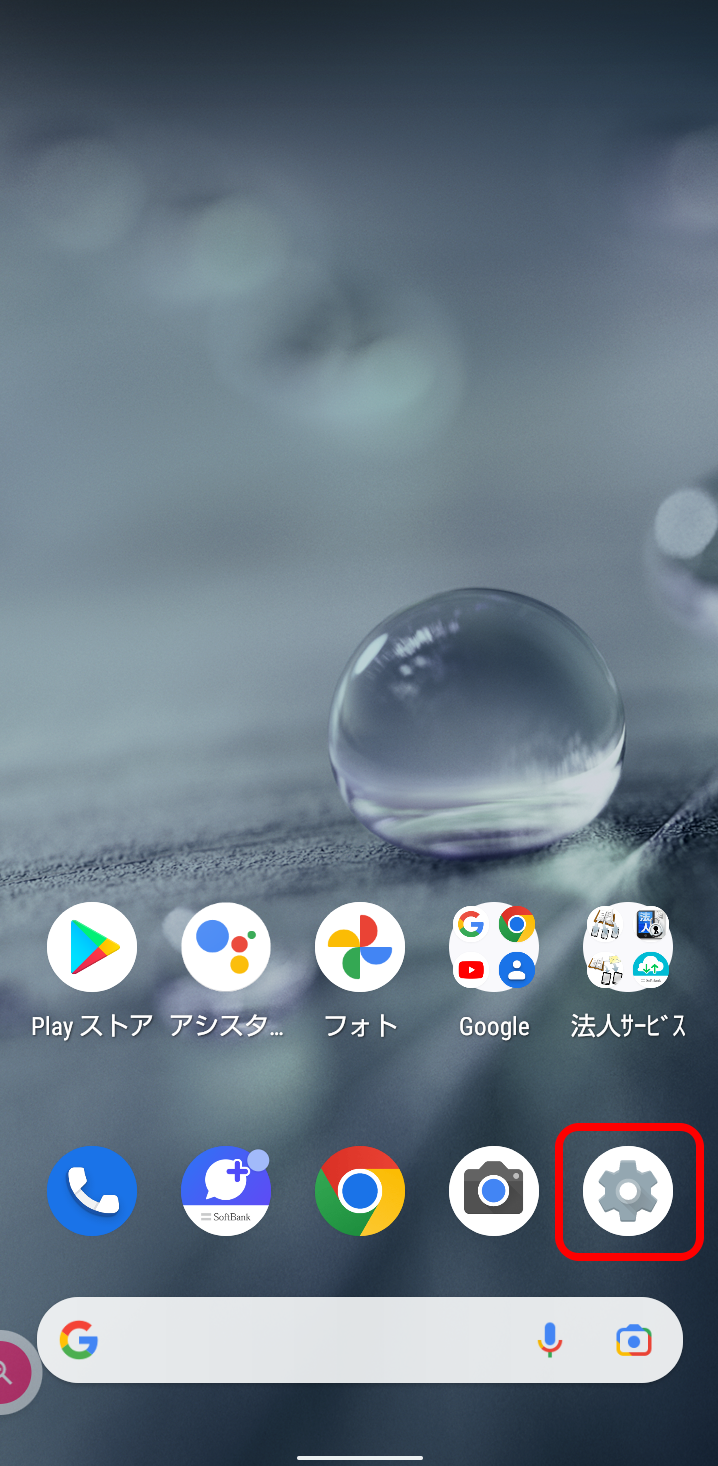
- 「パスワードとアカウント」をタップします。
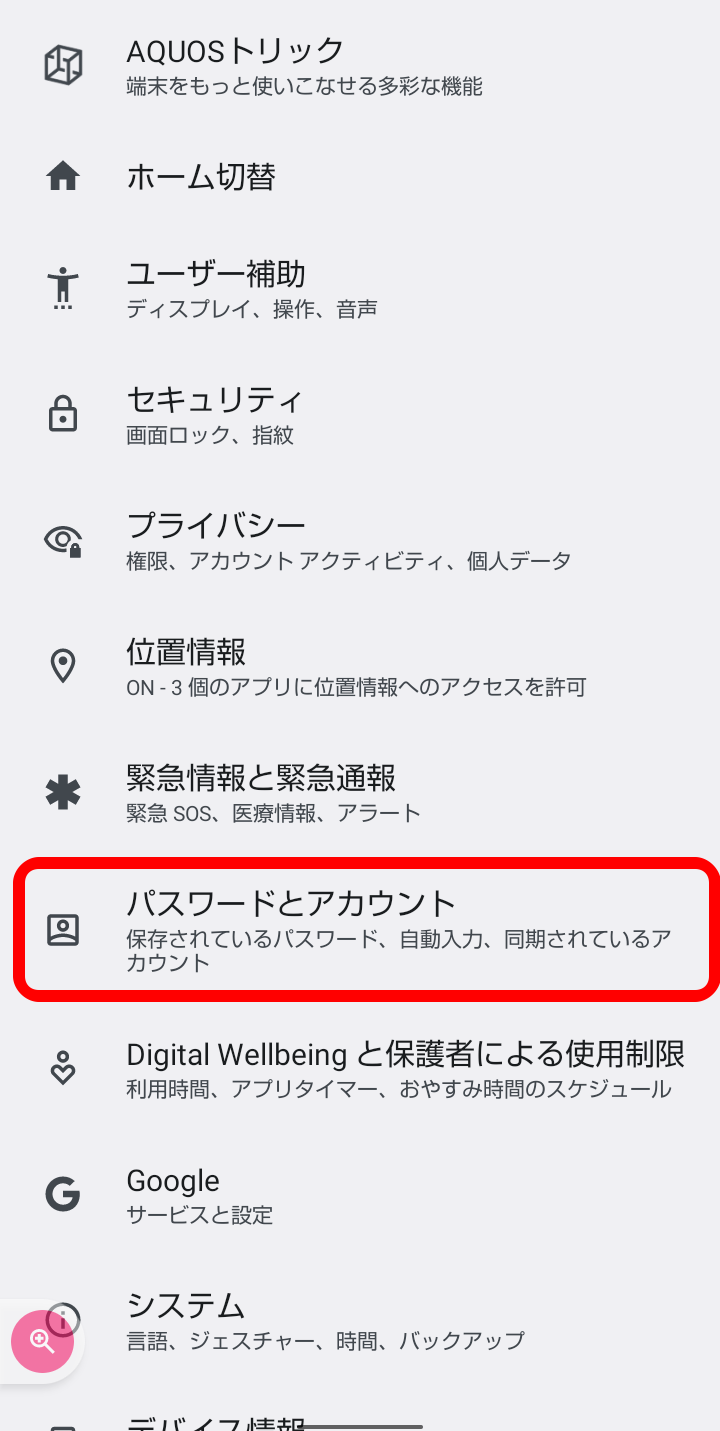
- 「アカウントを追加」をタップします。
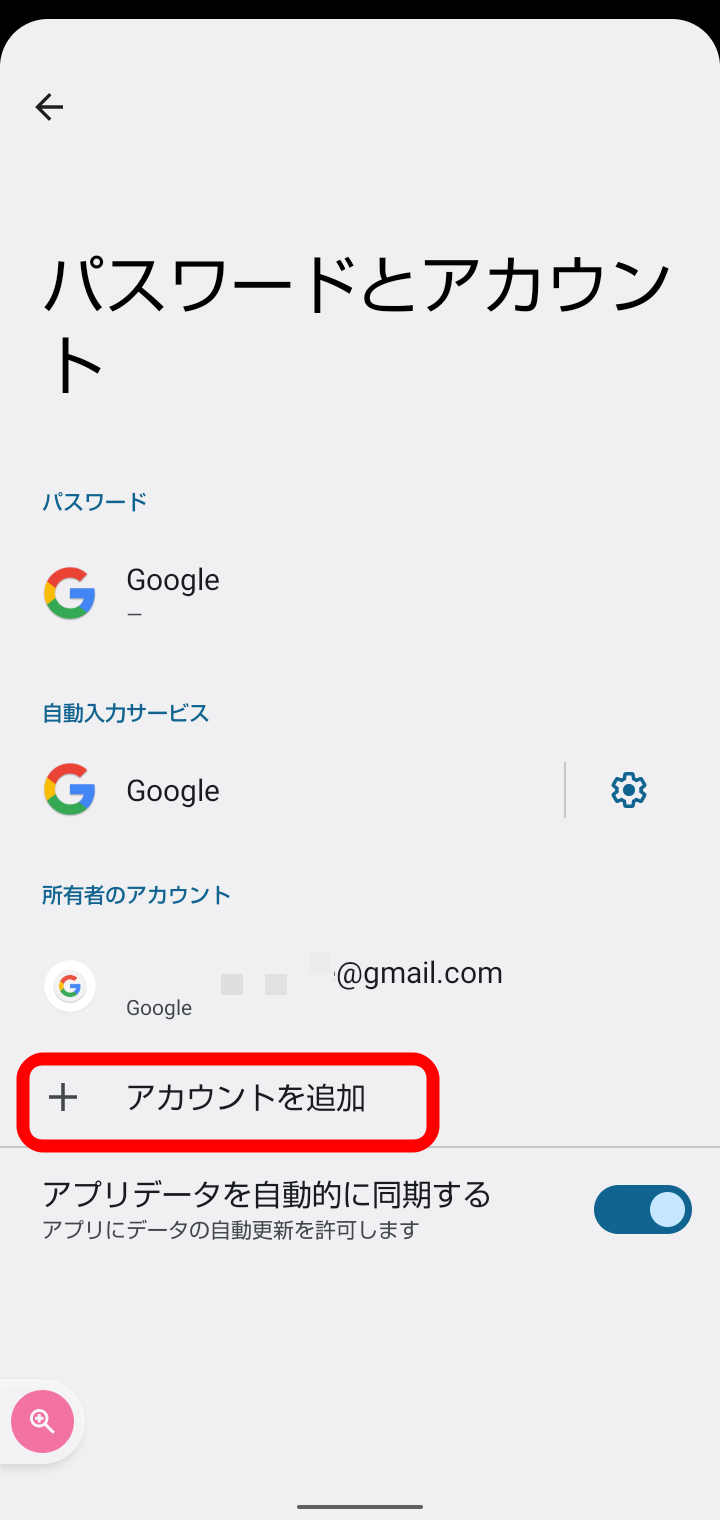
- 「
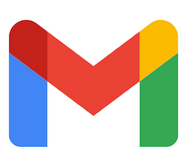 Exchange」をタップします。
Exchange」をタップします。
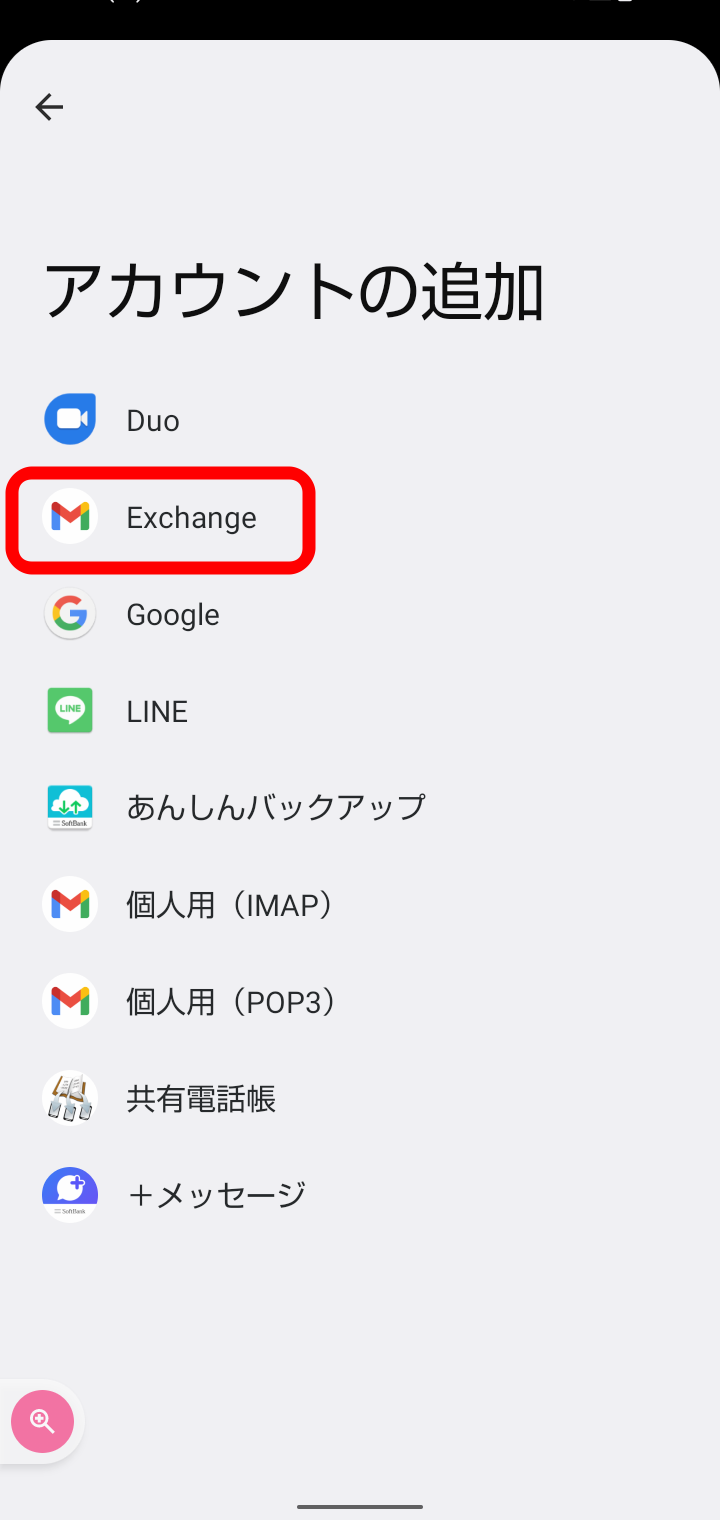
- メールに「広大のメールアドレス」を入力し、「次へ」をタップします。
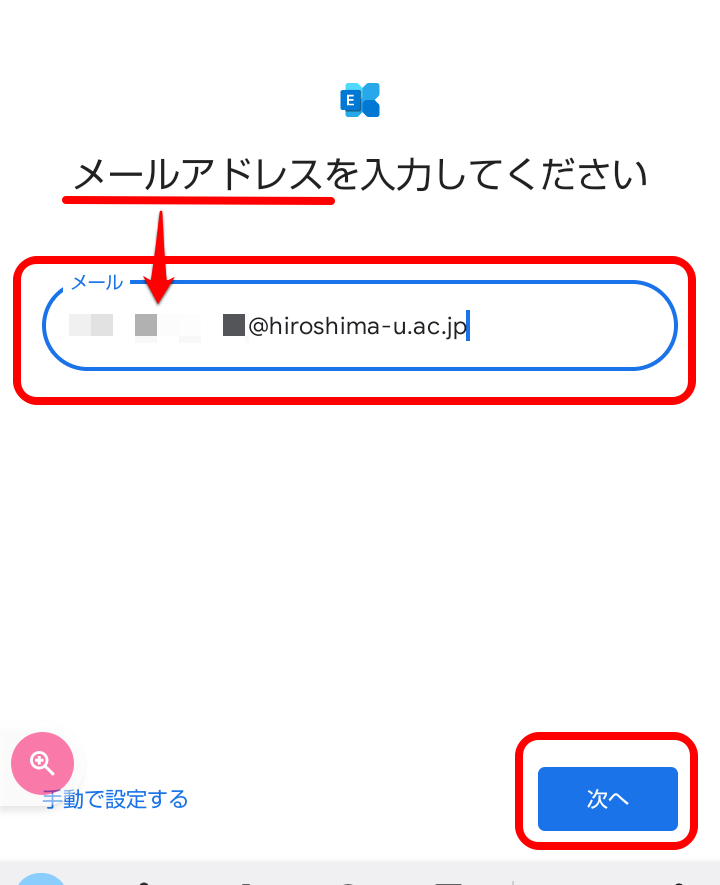
- メールアドレスの@マークより前をIMCアカウントから9文字以上の文字列に変更している場合は、以下のサインインの画面になりますので、@マークより前を「IMCアカウント」に変えてから「次へ」をタップしてください。IMCアカウントでないと、サインインできません。
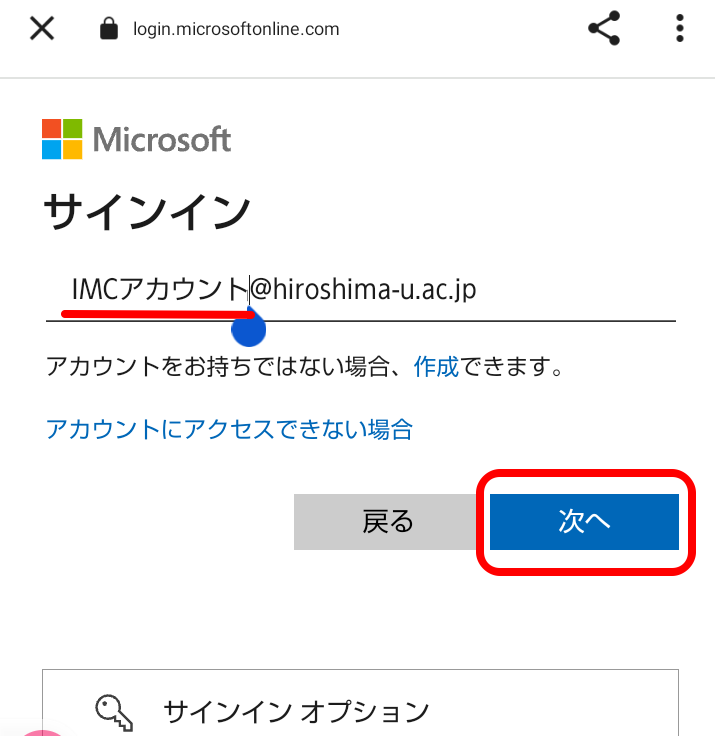
- 以下の画面が表示されたら広大パスワードを入力し、「サインイン」をタップします。
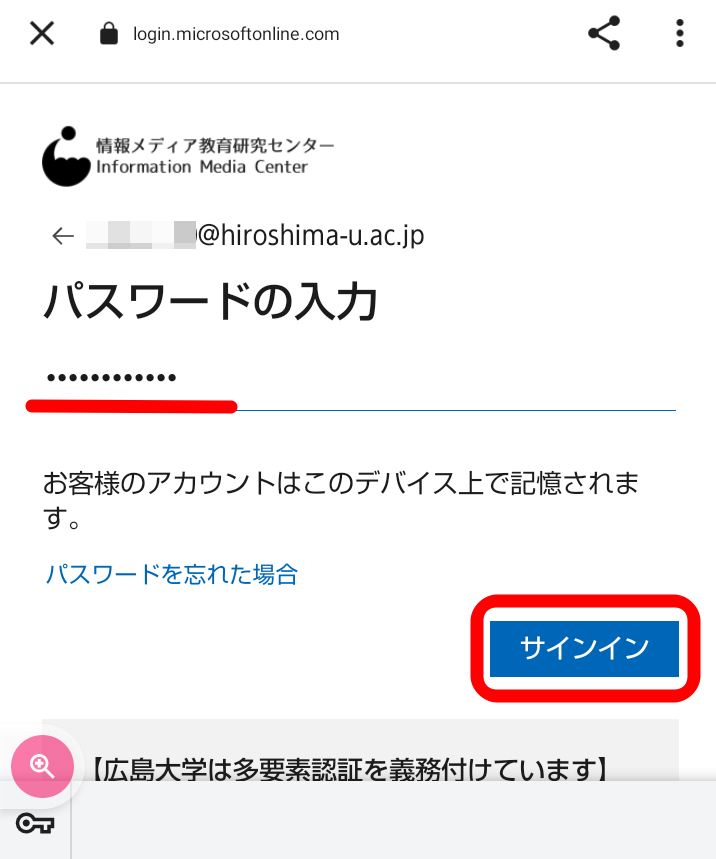
- 学外のネットワークに接続しており、多要素認証の設定をしていたら、2要素目を聞いてきますので、それぞれ登録した機器で認証する(以下はスマホの画面ですが、携帯や固定電話の方は、各自の認証方法で認証してください)
● 多要素認証については、こちら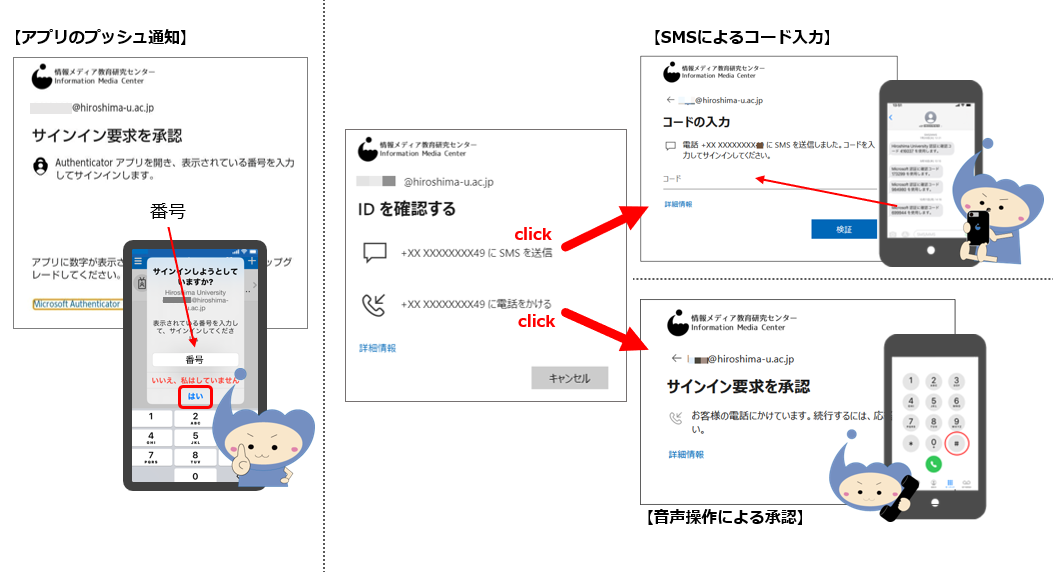
- 以下の画面が表示されたら「承諾」をタップします。
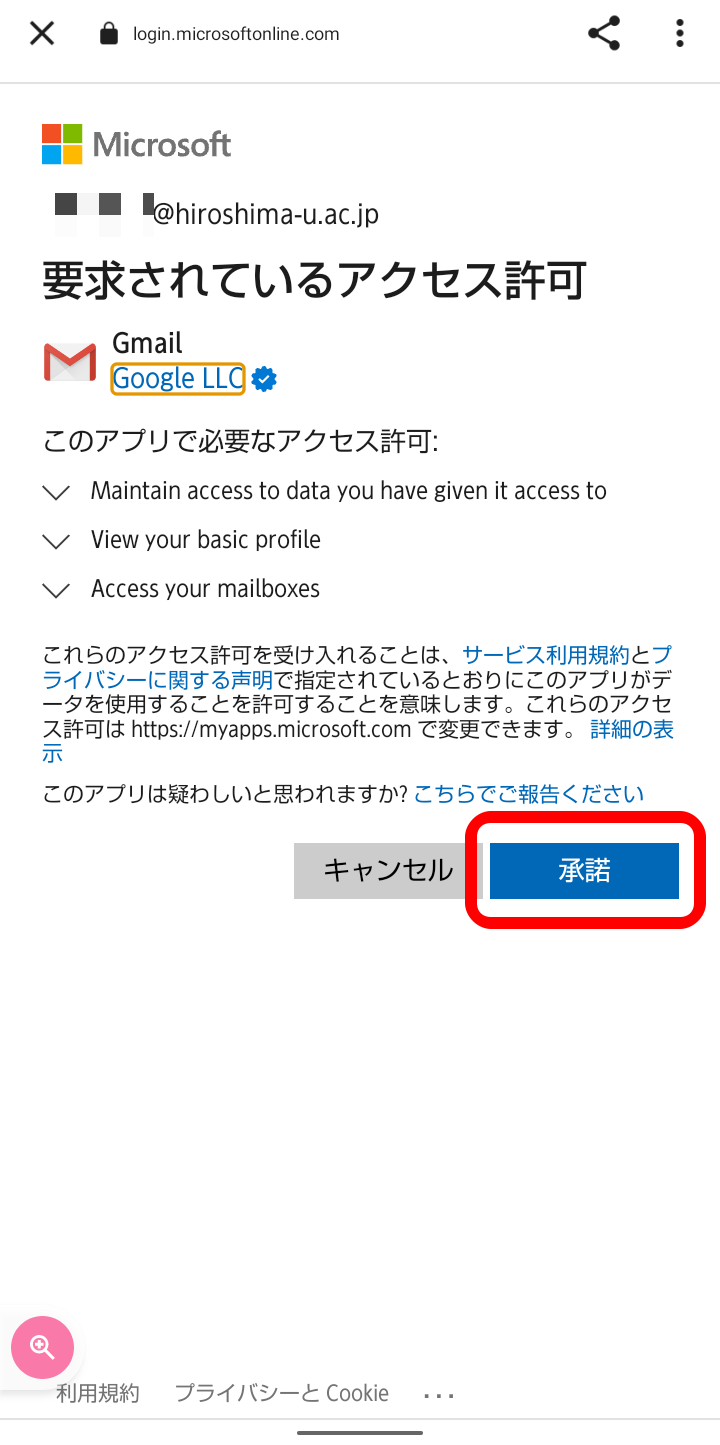
- セットアップが完了すると以下のような画面が表示されるので「完了」をタップします。
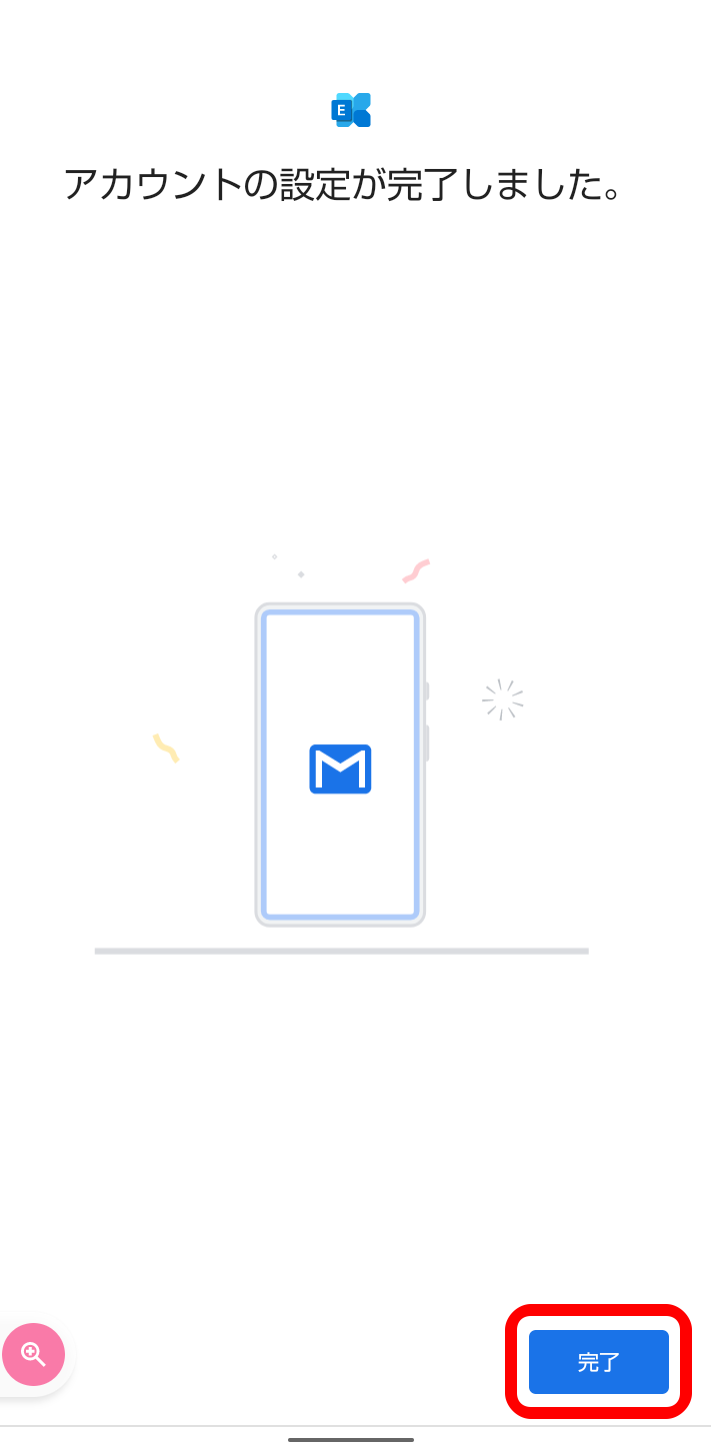
- ホーム画面の「Google」フォルダをタップします。(Googleフォルダが無い場合は、Gmailアプリをタップしてください。)
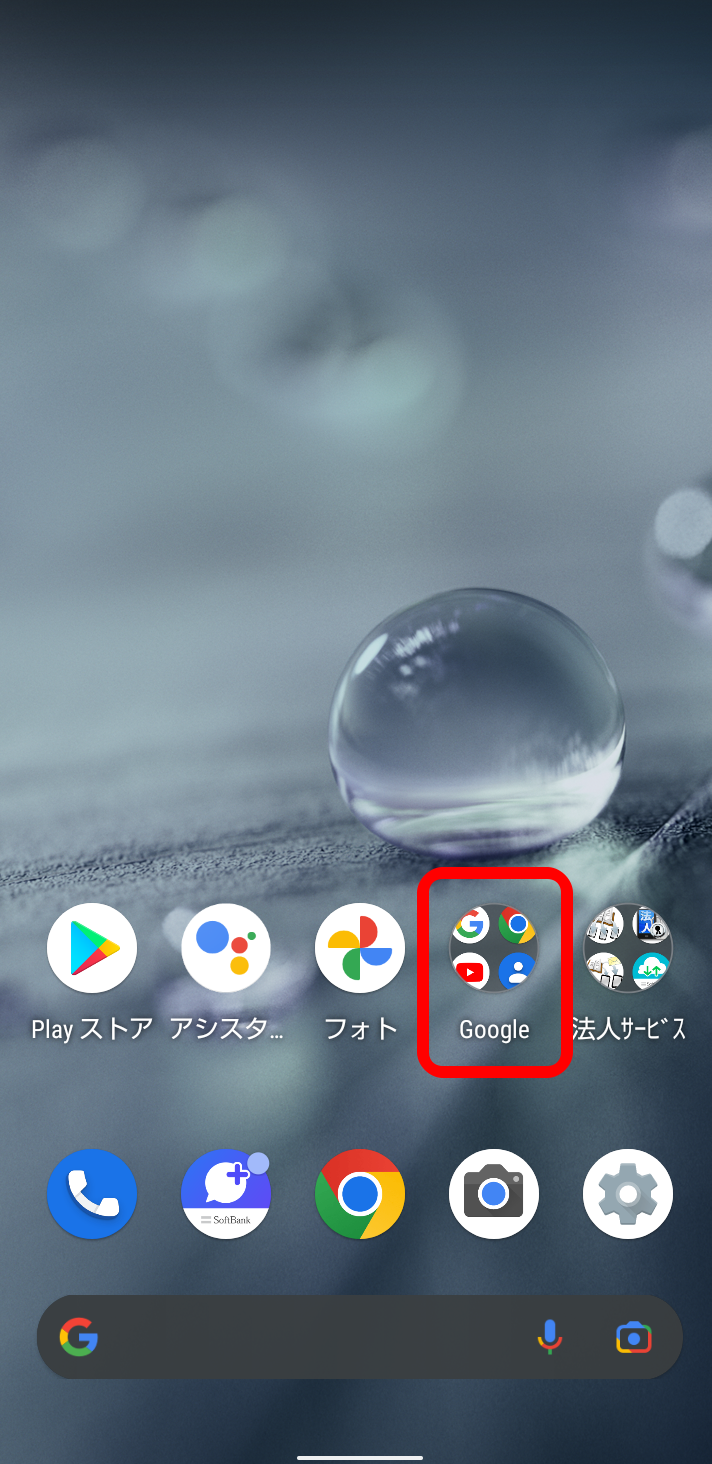
- 「
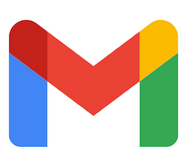 Gmail」をタップします。
Gmail」をタップします。
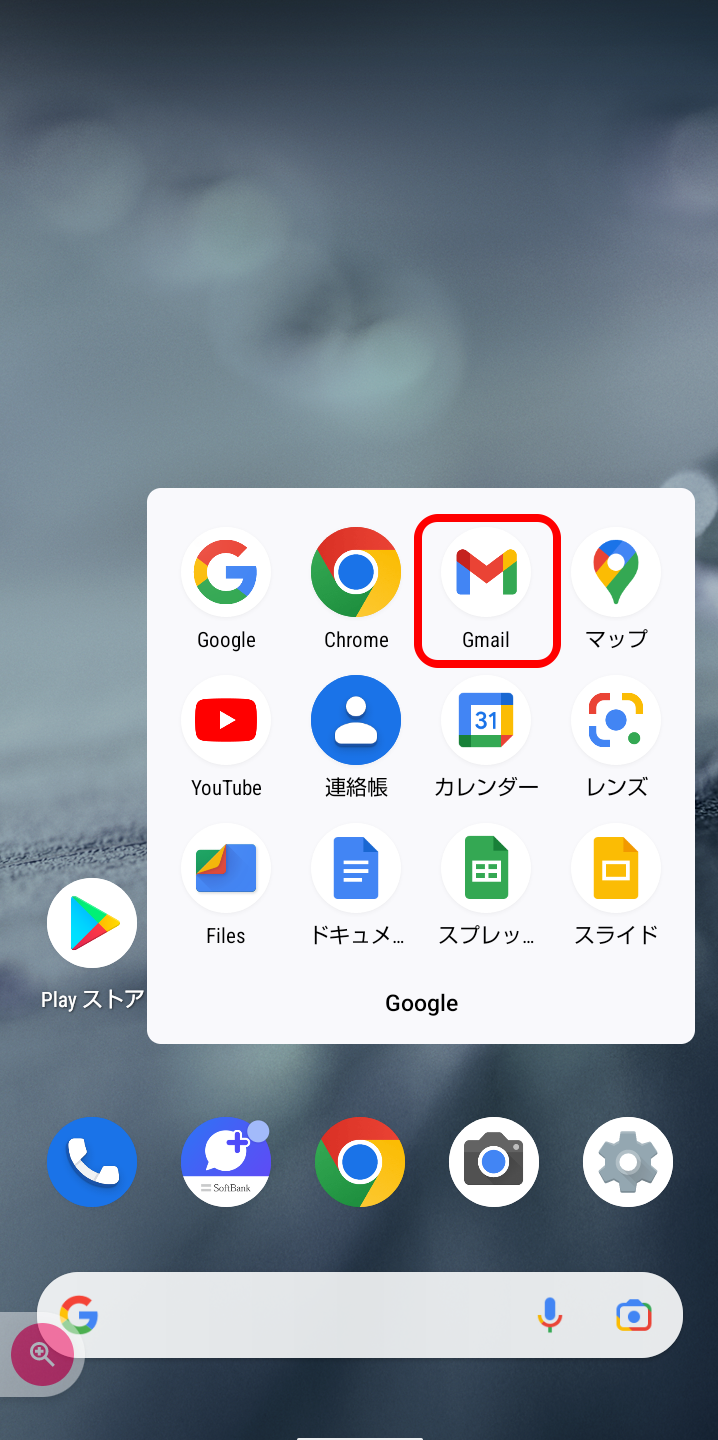
- 別のGmailの設定になっていたら、右上の丸いアイコンをタップし、
 広大メールをタップします。
広大メールをタップします。
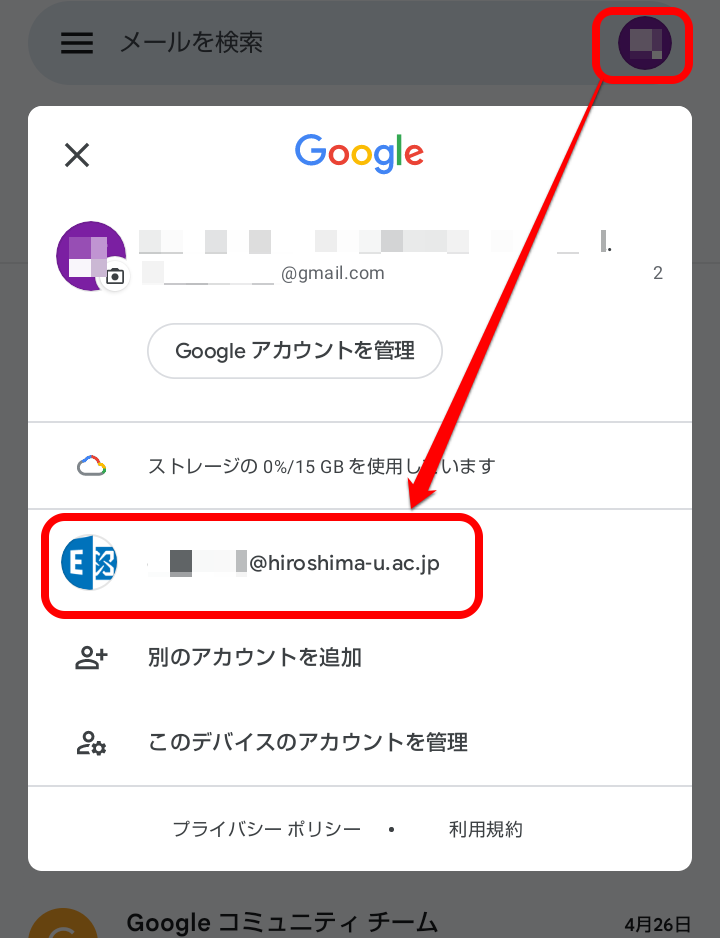
- 左上の三本線をタップし、「受信トレイ」をタップすると広大メールを確認することができます。
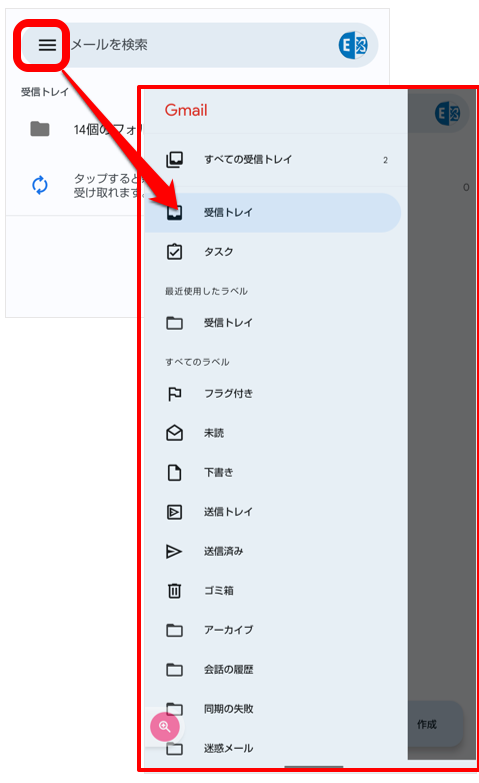
これで、設定は完了です!
